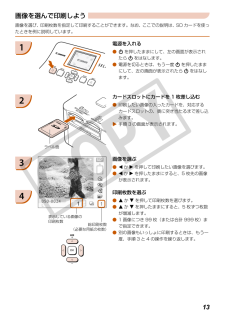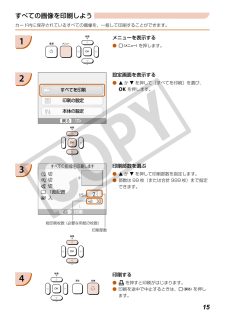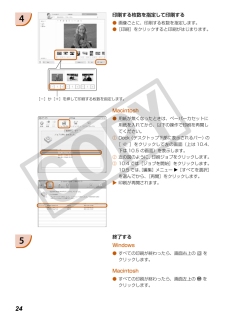Q&A
取扱説明書・マニュアル (文書検索対応分のみ)
"枚数"1 件の検索結果
"枚数"12 件の検索結果
全般
質問者が納得SELPHY CP780 は印刷の形式が「昇華式」なので
液体インクでなく、インクのシートを熱で転写する方式な
ので枚数を多くプリントできない物なのです。
ランニングコストはそれなりでエプソンのインクジェットより
は高めですよ。
すぐにプリントしたいとき、ポラロイド(インスタント)写真のか
わりにつかうのがよいですよ
5916日前view120
箱に入っているものを確認しようお使いになる前に、以下のものが入っていることを、□にチェックを入れながら確認してください。万一、不足のものがありましたら、お買い求めの販売店にご連絡ください。インクと用紙について(別売)お使いになる前に、カラーインク/ペーパーセットを別途購入してください。カラーインク/ペーパーセット必要なペーパーカセット製品名 用紙の大きさ印刷できる枚数カラーインク/ペーパーセット KL-36IPL サイズ36ペーパーカセット PCL-CP300(本製品に付属)カラーインク/ペーパーセット KL-36IP3PACK108カラーインク/ペーパーセット KC-36IPカードサイズ36ペーパーカセット PCC-CP300(本製品に付属)カラーインク/フルサイズラベルセットKC-18IF(全面シール紙)18カラーインク/ラベルセット KC-18IL(8 分割シール紙)18カラーインク/ペーパーセット KP-36IP(ポストカード)ポストカード サイズ36ペーパーカセット PCP-CP300 *カラーインク/ペーパーセット KP-72IN(写真用紙)72カラーインク/ペーパーセット KW-24IP ワ...
はじめにお読みください 著作権について本製品で印刷した画像は、個人として楽しむなどの他は、著作権法上、権利者に無断で使用できません。 保証について本製品の保証書は国内に限り有効です。万一、海外旅行先で、故障や不具合が生じた場合は、帰国したあと、別紙の相談窓口へご相談ください。このガイドの記載について本プリンターのことを「セルフィー」または、「本機器」と記載しています。セルフィーで使えるメモリーカードのことを「カード」と表記しています。セルフィーのボタンは、ボタンに表記または、ボタンの周囲に表記されている絵文字を使って示しています。画面に表示される絵文字や文言は、[ ]付きで示しています。操作部のボタンは、以下の絵文字で示しています。●●●●●:注意事項を示しています。:補足説明を示しています。 (p.xx) :参照ページを示しています。 xx はページ数を示しています。すべての機能が初期状態になっていることを前提に説明しています。●●●●u(上/枚数+ボタン)m(メニュー)(メニューボタン)r(右ボタン)o (OK ボタン)q (電源ボタン)d(下/枚数-ボタン)p (印刷ボタン)m(戻る)(戻るボタン)l...
セルフィーを知ろうここでは、セルフィーの各部のなまえや画面の表示内容について説明します。各部のなまえ画面の表示内容一覧カードスロットペーパーカセット挿入部ペーパーカセットカバーカラーインクカセットロックカラーインクカセット挿入部カラーインクカセットカバーパソコン用 USB 端子DC IN(電源入力)端子カメラ用 USB 端子バッテリーカバー(はずすと通風孔があります)一時排紙口画面(液晶モニター)画像や各種設定画面、エラーメッセージを表示します。電源を入/切します。メニュー画面を表示します。選んだ項目を設定します。1 つ前の画面に戻ったり、印刷を中止します。印刷をはじめます。表示画像を切り換えたり、設定値を変えます。印刷枚数の指定や、設定項目を選びます。操作部使用中のカードスロット印刷の設定 (p.17 )フチ、レイアウト、日付、赤目補正、マイカラー、自動写真補正(設定が無効のときは色が薄く表示されます)総印刷枚数(必要な用紙の枚数)画像番号セットされているカラーインクカセットの種類(この例では L サイズ)表示している画像の印刷枚数用紙方向
13画像を選び、印刷枚数を指定して印刷することができます。なお、ここでの説明は、SD カードを使ったときを例に説明しています。画像を選んで印刷しよう1電源を入れるqを押したままにして、左の画面が表示されたらqをはなします。電源を切るときは、もう一度qを押したままにして、左の画面が表示されたらqをはなします。●●2カードスロットにカードを 1 枚差し込む印刷したい画像の入ったカードを、対応するカードスロットの、奥に突き当たるまで差し込みます。手順 3 の画面が表示されます。●画像を選ぶlかrを押して印刷したい画像を選びます。lかrを押したままにすると、5 枚先の画像が表示されます。●●印刷枚数を選ぶuかdを押して印刷枚数を選びます。uかdを押したままにすると、5 枚ずつ枚数が増減します。1 画像につき 99 枚(または合計 999 枚)まで指定できます。別の画像もいっしょに印刷するときは、もう一度、手順 3 と 4 の操作を繰り返します。●●●●43表示している画像の印刷枚数総印刷枚数(必要な用紙の枚数)ラベル面
1印刷するp を押すと印刷がはじまります。印刷中にセルフィーの背面から用紙が一時的に出てきますが、印刷が終わってペーパーカセットの上に出てくるまでは、用紙に触れないでください。印刷された用紙は、ペーパーカセットの上に出てきますが、19 枚以上(ワイドサイズは 13枚以上)はためないようにしてください。印刷を途中で中止するときは、 m(戻る)を押します。●●●●5カラーインクカセットをかえるカラーインクカセットが無くなったら、カラーインクカセットカバーを開けて、ロックを図の方向へ動かすとカラーインクカセットが出てきます。新しいカラーインクカセットを入れます(p.11 )。●●7電源を入れた直後や印刷中は、「ペーパーカセットを抜く」、「カラーインクカセットカバーを開ける」、「カードを抜く」ことは、絶対にしないでください。故障の原因となります。総印刷枚数 (p.13 )が「0 枚」のときにpを押す と、画面に表示されている画像が 1 枚印刷されます。用紙を入れる用紙が無くなったら、ペーパーカセットをセルフィーから抜きます。新しい用紙を入れて、もう一度セルフィーに差し込みます (p.11 )。●●6
1いろいろな機能を知ろう日付を入れた印刷以外にも、セルフィーではいろいろな印刷をすることができます。* 初期設定の項目 画像の色調を変えて印刷しよう(マイカラー)通常の撮影画像とは違った印象の画像にしたり、セピア調や白黒画像に変えることができます。 ● 人の赤目を補正して印刷しよう(赤目補正)目が赤く撮影されてしまった画像の赤目部分を、補正することができます。 切 *、 入 「顔が画面全体に対して極端に小さい/大きい」、「顔が暗い/明るい」、「顔が横や斜めを向いていたり、顔の一部が隠れている」などの画像では、赤目が検出されなかったり、思い通りに補正されないことがあります。赤目以外の部分を誤って補正することがあります。赤目現象が起こっている画像を印刷するときのみ[入]に設定してください。 [レイアウト]で[インデックス]を選んでいるときは、赤目補正は行われません。●●●●● 切 * - ポジフィルムポジフィルムのように自然で色鮮やかな色調になります くっきりコントラストと色の濃さを強調し、 くっきりした印象の色調になります セピア セピア調になります すっきりコントラストと色の濃さを抑え、 すっきりと...
1カード内に保存されているすべての画像を、一括して印刷することができます。すべての画像を印刷しよう1メニューを表示するm(メニュー)を押します。 ●2設定画面を表示するu か d を押して[すべてを印刷]を選び、o を押します。●3印刷部数を選ぶu か d を押して印刷部数を指定します。部数は 99 枚(または合計 999 枚)まで指定できます。●●総印刷枚数(必要な用紙の枚数)印刷部数印刷するp を押すと印刷がはじまります。印刷を途中で中止するときは、 m(戻る)を押します。●●4
2印刷する枚数を指定して印刷する画像ごとに、印刷する枚数を指定します。 [印刷]をクリックすると印刷がはじまります。●●4終了するWindowsすべての印刷が終わったら、画面右上の をクリックします。Macintoshすべての印刷が終わったら、画面左上の をクリックします。●●5Macintosh用紙が無くなったときは、ペーパーカセットに用紙を入れてから、以下の操作で印刷を再開してください。① Dock(デスクトップ下部に表示されるバー)の [ ]をクリックして左の画面(上は 10.4、下は 10.5 の画面)を表示します。② 左の図のように、印刷ジョブをクリックします。③ 10.4 では[ジョブを開始]をクリックします。10.5 では、[編集]メニュー r[すべてを選択]を選んでから、[再開]をクリックします。印刷が再開されます。●[-]か[+]を押して印刷する枚数を指定します。
2設定の内容を確認する日付や画像番号は、カメラで設定したDPOF情報になります。(セルフィー側では変えられません)手順 3 の画面は、m(メニュー)を押して[DPOF 印刷]を選び、 o を押しても表示できます。 ただし、カメラで DPOF の設定をしたカードを差し込まないと、メニュー画面に[DPOF 印刷]は表示されません。●●カメラで指定した画像を印刷しよう(DPOF 印刷)印刷する画像の指定や印刷時の設定などを、あらかじめカメラ側で行って、画像を印刷することができます。設定方法については、お使いのカメラの使用説明書を参照してください。カメラで DPOF 設定したカードを、カードスロットに差し込む [印刷指定画像があります 印刷しますか?]と画面に表示されます。o を押す印刷するp を押すと印刷がはじまります。 ●1342カメラで設定した 「印刷タイプ」:インデックス:スタンダードカメラ側で設定した「日付」と「画像番号」必要な用紙の枚数
29 バッテリーを使って印刷しようバッテリーパック NB-CP2L(別売)を使うと、コンセントのない場所でも画像を印刷することができます。なお、フル充電したバッテリーで、L サイズの用紙を約 54 枚印刷 * することができます。* 印刷枚数は当社測定条件によります。また、印刷条件により異なることがあります。2バッテリーの端子カバーをはずす4セルフィーに電源をつなぐ(p.11)充電がはじまり、[ ]が画面に表示されます。充電は約 4 時間で完了し、[ ]が消えます。充電中にセルフィーを使うときは、電源を入れる(p.13)と使うことができます。また、電源を切る(p.13)と[ ]が表示され、充電が再開されます。ww●バッテリーの注意事項については、バッテリーに付属の使用説明書を参照してください。 [ ]が表示されている状態で、 q以外のボタンを約 3 秒以上押すと、[ ]の表示が消えます。また、画面が消えている状態でも充電中のときは、q以外のボタンを押すと、約 10 秒間だけ[ ]が表示されます。セルフィーを約 5 分以上使わないと、節電のため自動的に電源が切れます。●●●1 バッテリーカバー...
- 1
- 1
- 2